oppo手机图案忘了怎么办oppo
PO手机作为市场上广受欢迎的智能手机品牌之一,其安全性设计也相当到位,其中就包括设置屏幕解锁图案的功能,有时用户可能会遇到忘记自己设定的解锁图案的情况,导致无法正常访问手机内的数据和应用,面对这种情况,不必过于焦虑,以下是详细的解决方案和步骤指南,帮助您重新获得对设备的控制权。
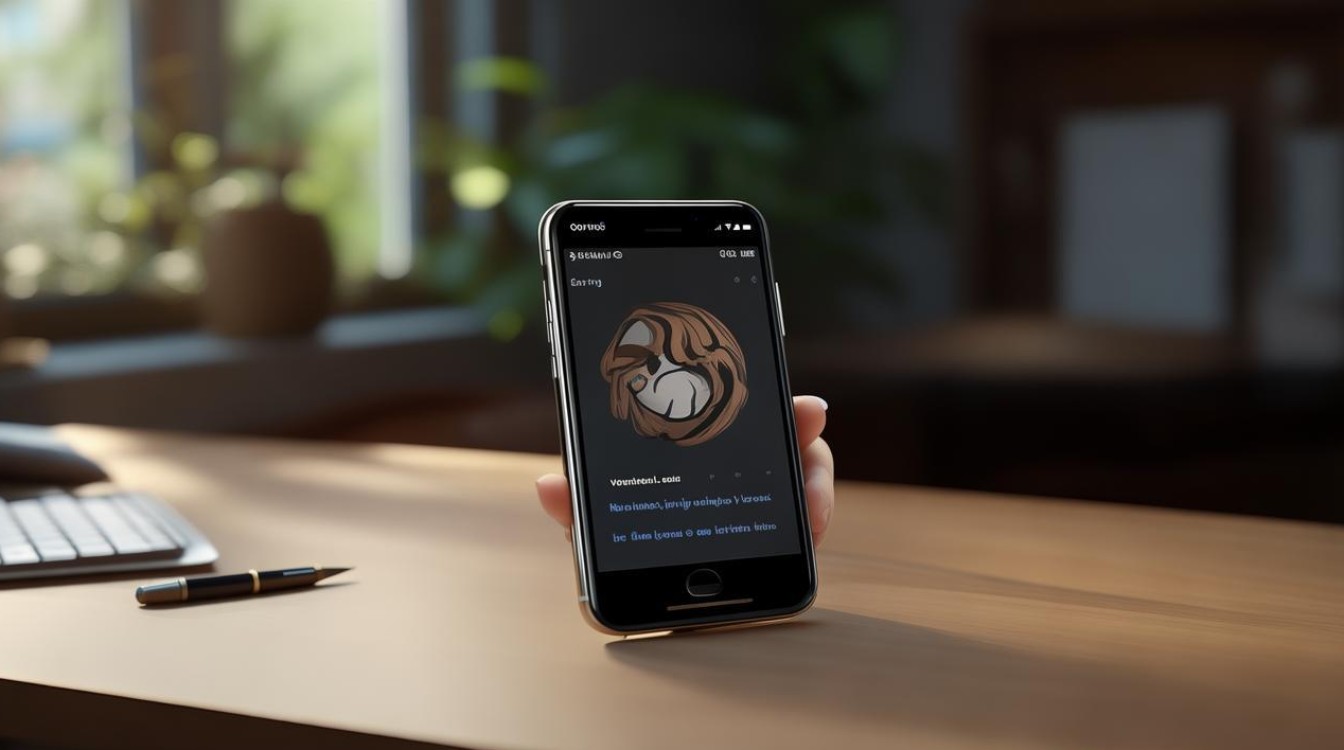
| 适用场景 | 解决方法 | 注意事项 |
|---|---|---|
| 已关联Google账户 | 使用Google账号密码解锁 | 确保已绑定且记得Google账户信息;部分机型可能不支持此功能 |
| 开启过“查找手机”功能 | 通过OPPO云服务远程重置密码 | 需提前注册并登录OPPO账号;重置后原有数据会被清除 |
| 设置了指纹/人脸解锁 | 优先用生物识别进入系统 | 仅适用于曾经录入过有效指纹或面部信息的设备 |
| 未备份重要数据 | 进入Recovery模式清除所有内容 | 会导致全盘格式化,包括照片、联系人等不可恢复!建议先尝试其他无损伤方案 |
| 上述方法均无效 | 携带凭证前往官方服务中心刷机 | 需要提供购机发票、保修卡等证明材料;由技术人员协助操作更安全可控 |
具体操作流程详解
-
尝试基础补救措施
- 回忆潜在组合:静下心来思考是否可能使用了生日数字、连续线条或其他有规律性的简易图案,有时紧张情绪会影响记忆准确性,可多次尝试不同变体(注意限制错误次数防止自动锁定)。
- 利用备用验证方式:若曾设置过数字密码与图案双向保护,可以在输错图案后切换至密码输入界面进行验证,部分机型支持“忘记密码”选项跳转至账户验证流程。
-
依托云端服务解决
- OPPO云服务定位锁屏重置:访问官网登录您的OPPO账号 → 选择“查找手机”功能模块 → 执行“锁定设备”指令并设置新密码,之后用手机连接网络接收指令即可更新锁屏状态,该方法尤其适合已预先开启防盗保护的用户。
- Google设备管理器联动:对于同步了谷歌框架的机器,可通过网页端定位到目标装置,采取“擦除数据+重设PIN码”的策略强制解锁,不过此操作同样会造成个人信息丢失,慎用!
-
物理按键强制复原
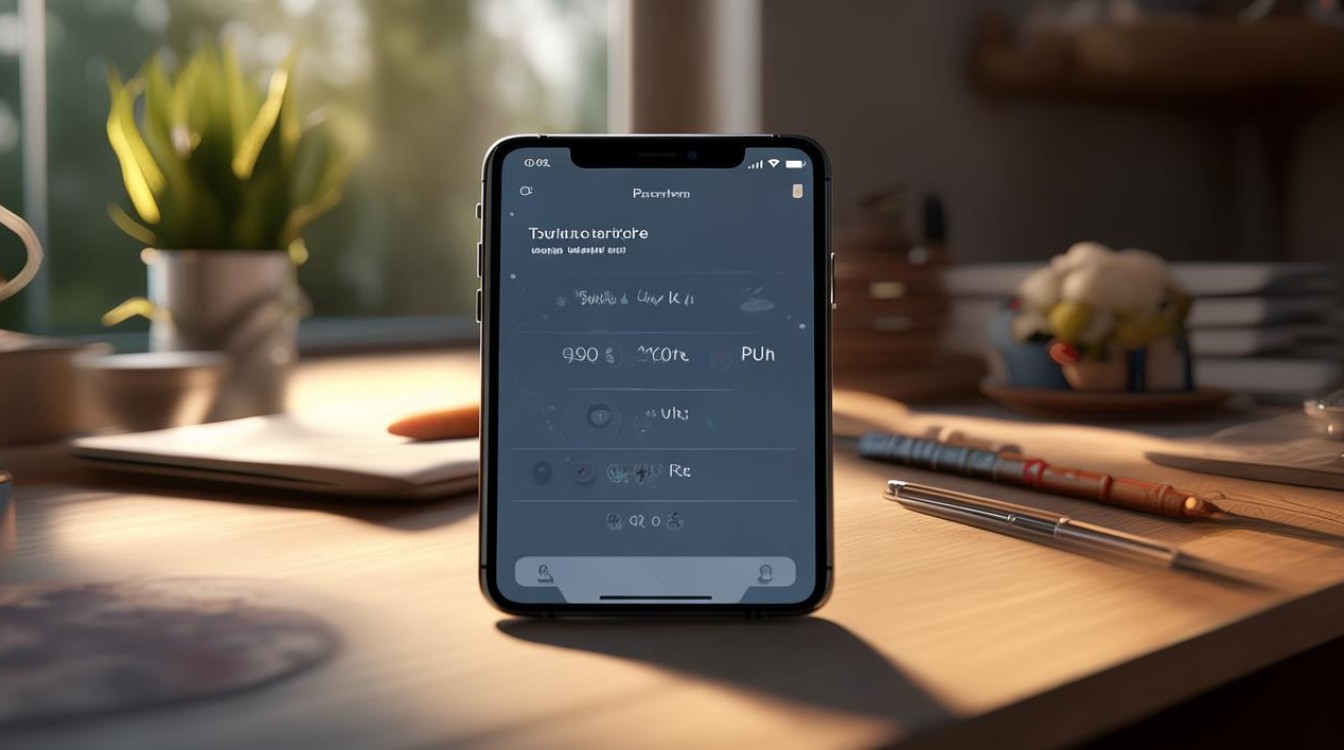
- 进入Recovery模式操作:关机状态下长按【电源键+音量下键】组合键开机,待出现恢复界面后松手,依次选择语言版本→清除数据分区→格式化存储空间,该过程会抹掉全部用户痕迹,相当于将机器还原为出厂默认值,适合彻底解决问题但代价较大。
- ColorOS专项指南:针对运行特定系统的型号(如ColorOS 11/12),官方提供了标准化的自救路径:关机后快速连按特定按键调出高级菜单,再按照屏幕提示逐步执行初始化流程,不同版本的按键逻辑略有差异,建议查阅对应机型说明书。
-
寻求专业援助渠道
- 客服热线咨询:拨打OPPO全国统一服务号码,向工作人员说明情况并获取个性化指导,他们可能会要求您出示购买凭证以确认所有权合法性。
- 线下网点处理:携带完整的包装盒配件、发票及相关身份证明文件前往就近的授权维修点,工程师将在核实身份后帮助解除锁定状态,这是最安全可靠的方式,尤其当涉及高价值资产时更为推荐。
预防机制建立
为了避免再次遭遇类似困境,建议养成以下良好习惯:
- 定期备份关键资料至电脑或云端存储空间;
- 记录下所设的安全验证方式并存放在安全可靠的地方;
- 启用多重身份认证机制,例如同时开启图案+指纹双因素认证;
- 设置易于记忆又足够复杂的手势密码,避免使用过于明显的序列组合。
FAQs Q1: 如果多次尝试错误导致手机被暂时冻结怎么办? A1: 通常情况下等待几分钟后会自动解冻,期间请勿频繁重复试错以免加剧处罚时长,若长时间未能缓解,建议直接采用云服务或Recovery模式彻底解决。
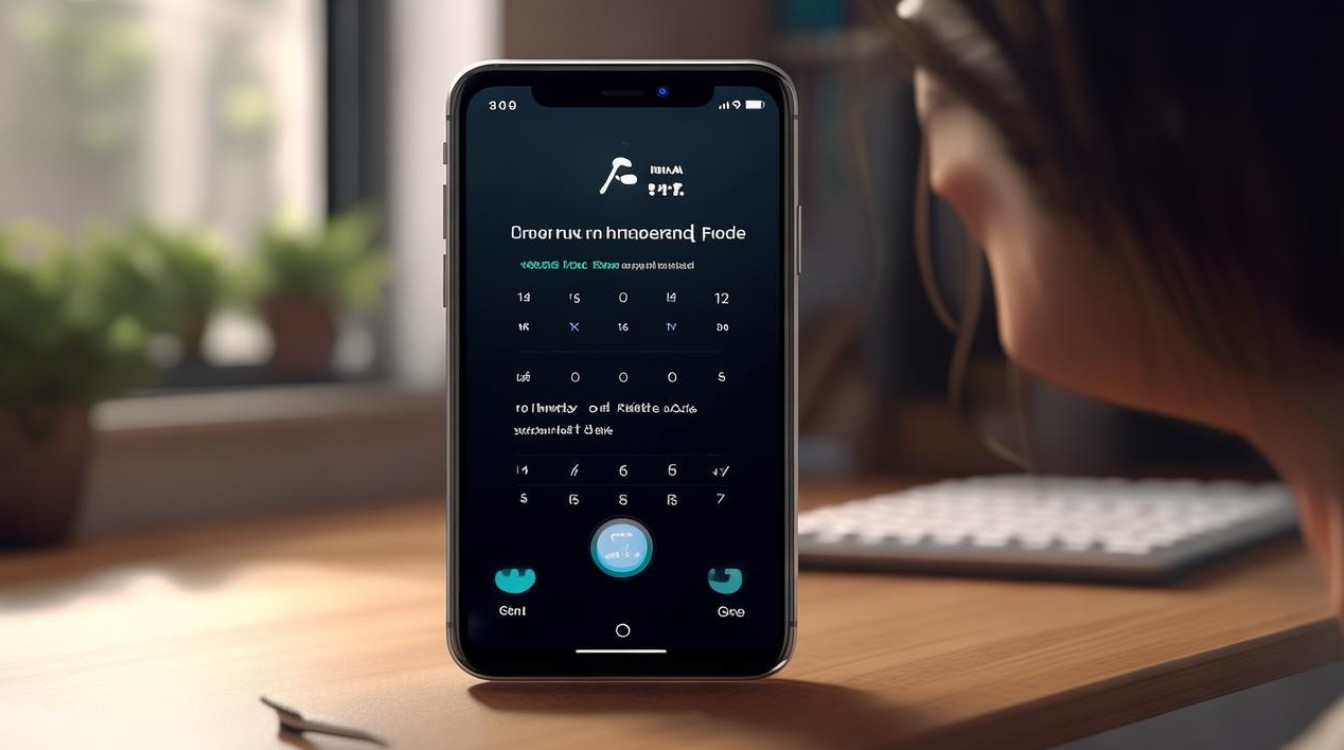
Q2: 恢复出厂设置是否会删除SD卡内的外部存储文件? A2: 根据官方说明,默认情况下只会清理内部存储器中的内容,外置存储卡上的多媒体文件不受影响,但仍建议提前做好全面
版权声明:本文由环云手机汇 - 聚焦全球新机与行业动态!发布,如需转载请注明出处。












 冀ICP备2021017634号-5
冀ICP备2021017634号-5
 冀公网安备13062802000102号
冀公网安备13062802000102号